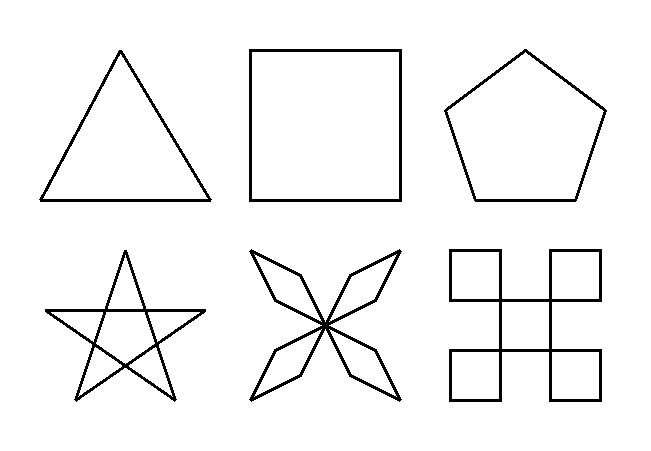
実用的なプログラミング言語「C」への移行の準備を進めて行こう.
今回は,タートルグラフィックス「KTurtle」を利用して, 手続き型プログラミングの考え方をより深く理解しよう.
アルゴロジックでは, 図画の組み合わせによってプログラムを作成していた. これは,ビジュアルプログラミング言語というもので, 初心者でも手軽にプログラミングを学習できる反面, 実用的なプログラムの作成には向いていない.
一方,KTurtle では, テキストプログラミング言語を使う. つまり,C言語など実用的なプログラミング言語と同様, 文字の組み合わせによってコードを記述する. もちろん,KTurtle では実用的なプログラムは作成できないが, 作業方法は実用言語とほとんど同じだ.
また,以下の実習が終わったら, vimtutor をレッスン4まで終わらせよう.
さっそく,KTurtle を起動しよう:
$ kturtle &
まずは,サンプルプログラムを使ってみよう:
これで,Editor(エディタ)部にソースコードが表示されたハズだ.
これで,キャンバスに図形が描かれたハズだ.
Editor 部のコードを書き換えて, Run(実行)すれば,図形も変えられる.
今回は,次のコマンドを理解しよう:
これらの組み合わせによって, さまざまな図形を描ける.
考え方はアルゴロジックとほぼ同じだが, KTurtle では,他にもたくさんのコマンドがあるし, コマンドをキーボードで入力する必要がある.
どんなコマンドがあるのか? やる気のある人は,[Help] → [KTurtle Handbook] で, マニュアルを見てみるとよい. ...英語だけど..., まぁ,Chapter 4 だけ見れば(じっくり読まなくても)大体は推理できるのでは?
簡単な例として,四角形を描くプログラムを作成してみよう. Editor に次のソースコードを入力し,Run しよう:
reset
repeat 4 {
forward 100
turnleft 90
}
なお,コード入力の際には,必ず, インデント(字下げ)を整えよう. たとえば,{ } 内の各行の先頭に [Tab] を入れること.
基本的なコマンドを組み合わせて, 次のような図形を描くプログラムを作成せよ:
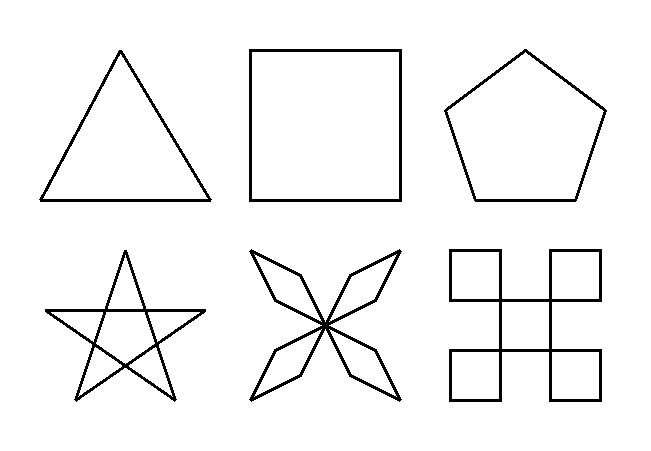
練習問題4「独自の幾何学図形」について,作品を提出せよ.
ソースコードの保存方法:
画像ファイルの作成方法:
画像の確認方法:
$ eog ファイル.png & または $ display ファイル.png &
それと,vimtutor の学習も忘れずに... レッスン4まで終わらせよう.